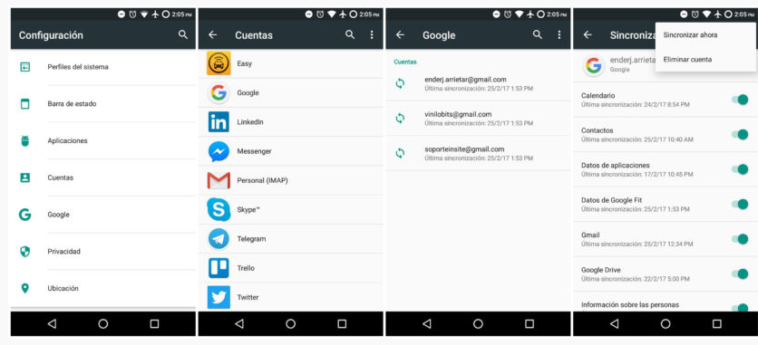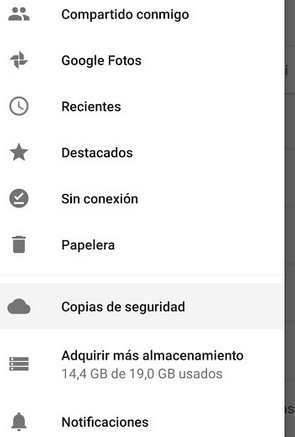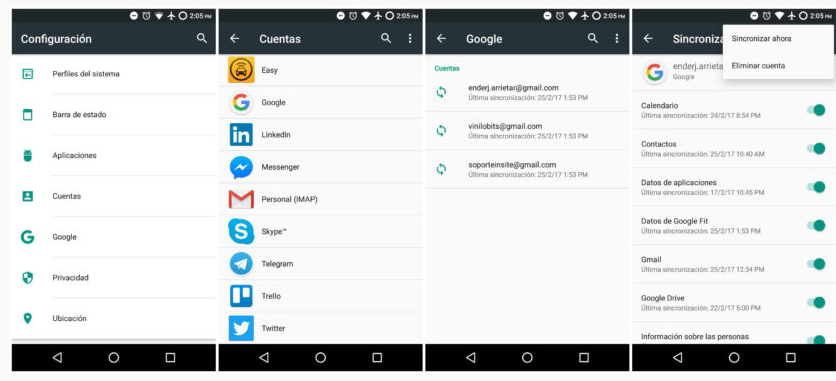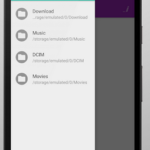Decirte que tienes que respaldar los datos de tu teléfono mediante copias de seguridad parece una obviedad. Sucede que muchas veces, con la vorágine de la rutina diaria, nos olvidamos de mantener seguros nuestros datos y, cuando lo perdemos, vienen los problemas. Por este motivo, te vamos a explicar dos métodos para respaldar tus datos. La primera es realizar una copia de seguridad nativa desde Android y la segunda es sincronizar el respaldo con tu cuenta en la nube de Google.
Método uno: Cómo gestionar las copias de seguridad nativas
Android incorpora una función de copia de seguridad nativa. Para ingresar a esta función, deberás ir a “Ajustes”, seleccionar “Copia de seguridad y restablecer”. En este punto, habilitarás la copia de seguridad en “Hacer copia de seguridad” (Copia de seguridad automática). Luego, tendrás que ir a tu cuenta de Google. Desde los ajustes tendrás que habilitar la opción “Copia de seguridad en Google Drive“
Esta opción es muy buena para cuando tienes que cambiar de dispositivo y dispones de una muy buena conexión a Internet (son archivos muy pesados).
El problema que encontramos en este respaldo general, es que algunos de los entornos respaldados no son compatibles con la acción de hacer una copia de seguridad. Si no disponemos del espacio necesario en el equipo, algunos datos no serán respaldados (es una decisión aleatoria del sistema). Te vamos a contar un pequeño truco para verificar si tu programa favorito es compatible con un backup y al mismo tiempo, liberarás espacio en el teléfono:
- Primero tendrás que abrir “Google Drive para Web en un navegador” y pincha en el icono de ajustes y selecciona “Setting”.
- Al abrir las configuraciones de Google, observarás a la izquierda el “Administrador” y todos los programas que respaldan los datos en tu cuenta de Google. Puede ser que no veas todos los entornos.
- Luego dirígete a “Opciones” y selecciona “Eliminar datos ocultos”. De esta forma harás espacio en el dispositivo.
Método dos: Cómo configurar las opciones de sincronización de entornos con Google
Android también admite una función para sincronizar tus respaldos con tu cuenta de Google. Para realizar esta acción, tendrás que ir a: Ajustes – Cuentas – Google. Allí visualizarás todos los datos que puedes sincronizar con tu cuenta: Calendario, Chrome, contactos, datos personales, Drive, etcétera. Solo te resta activar cada opción. Si alguna función está inactiva, seguramente es porque no tienes instalada la plataforma en tu móvil.
Esta funsión es muy buena porque la gran mayoría de las herramientas que utilizamos en el dispositivos son desarrolladas por Google y lo único que tendremos que hacer en el otro equipo es volverlas a instalarlas para disponer de nuestros datos actualizados. Todos los entornos que no son desarrollados por Google, no serán respaldados.
Con estos métodos tendrás opciones para respaldar de forma automática tus datos y subirlos a la nube de Google, sin demasiados inconvenientes.